La tecnología OCR (Reconocimiento Óptico de Caracteres) ha mejorado bastante en los últimos años. Ahora podemos escanear texto de imágenes con mayor precisión. ¿No sería bueno si pudiéramos convertir una imagen en texto directamente en nuestro dispositivo móvil? Esto le ahorraría la molestia de cargar la imagen en su computadora y convertirla en línea. En este artículo, le mostraremos cómo puede usar su dispositivo Android para convertir una imagen en texto.
Convertir imágenes a texto en Android
Hay muchas aplicaciones basadas en OCR disponibles en Play Store, pero no todas funcionan con la precisión que queremos. Sin embargo, después de suficientes pruebas, hemos encontrado algunas aplicaciones que funcionan bien. La aplicación utilizada aquí es lente de oficina, desarrollado por Microsoft. Nos dio los resultados más precisos.
1. Descargue Office Lens desde Play Store y configúrelo. Necesitará una conexión a Internet para que esta aplicación se procese correctamente. Si su dispositivo funciona con Android 6.0 o superior, se le pedirá que permita que la aplicación acceda a su cámara.
2. Lo primero que deberá hacer es tomar una foto del documento que desea escanear para la conversión. La aplicación proporciona una interfaz de cámara integrada para tomar la foto. En esta interfaz hay algunas opciones disponibles en la parte superior que pueden resultar útiles. Incluso puede importar una foto tomada anteriormente si lo desea.
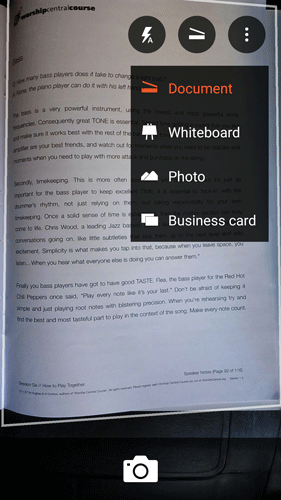
Para que la conversión sea más precisa, puedes elegir entre diferentes opciones y avisar a la app de qué se trata, ya sea un documento, una pizarra, una simple foto o una tarjeta de visita. Como se muestra en la captura de pantalla anterior, se elige la opción Documento y se crea un borde blanco alrededor del área de texto que debe escanearse. Esto puede ser útil en los casos en que hay objetos innecesarios en segundo plano.
3. Después de tomar la foto, puede seguir editando la imagen y recortar el área que debe escanearse y convertirse.
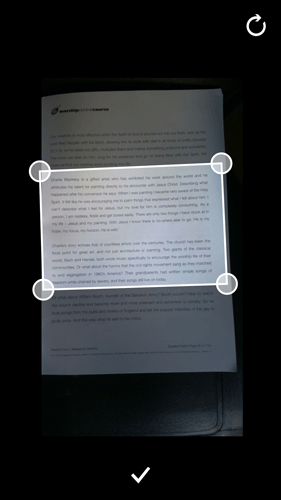
4. Toque el botón de marca de verificación a continuación después de recortar. En la siguiente pantalla están disponibles las opciones para guardar y renombrar. La aplicación requiere que inicie sesión en su cuenta de Microsoft, por lo que le indicará al dispositivo que inicie sesión antes de continuar. Se requiere el inicio de sesión de Microsoft porque el archivo se guardará en su cuenta de OneDrive.
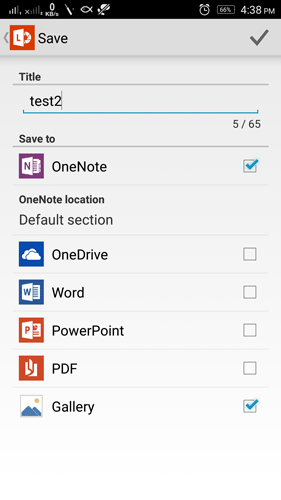
5. Seleccione la aplicación que desea utilizar para seguir editando el documento convertido de la lista. Toque el botón de marca de verificación en la esquina superior derecha para iniciar el procesamiento y la conversión de imagen a texto. Asegúrese de que el dispositivo esté conectado a Internet.
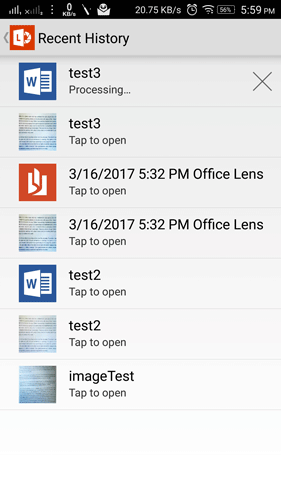
6. La aplicación convertirá la imagen en texto y el archivo se guardará como un archivo doc en su cuenta de OneDrive. Puede editar aún más el archivo en su dispositivo usando Microsoft Word. Además, hay una opción para convertirlo a PDF.
Alternativa a Office Lens
No todos los usuarios estarán felices de usar Office Lens, ya que requiere el inicio de sesión de Microsoft y no brinda suficientes opciones para editar el documento en la aplicación de edición de documentos deseada. Además, el archivo convertido no se guarda localmente en el almacenamiento; sólo se almacena la imagen. (Parece que esta es la forma en que Microsoft hace que uses sus productos).
Hada de texto es otra excelente aplicación basada en OCR y tiene muchas funciones para ayudarlo a convertir una imagen en texto. A diferencia de Office Lens, no tiene una interfaz de cámara integrada, pero viene con un editor integrado. El texto se puede editar directamente en la aplicación y luego guardarse en el formato que desee. Puede reconocer texto de más de cincuenta idiomas, y Google Translate está integrado con él. Es la mejor aplicación alternativa que puede usar para la conversión de texto a imagen.
Conclusión
Es genial ver que la tecnología OCR ahora está disponible en dispositivos móviles y brinda comodidad a muchas personas. Sin embargo, tenga en cuenta que la conversión de imagen a texto aún no es 100% precisa, y que la claridad de la imagen y la iluminación también pueden afectar el resultado de la conversión, así que asegúrese de revisar la conversión de texto nuevamente antes de almacenarla. para uso futuro.
¿Qué otras aplicaciones de OCR usas en Android?
